Netflix ha anunciado planes para comenzar a tomar medidas enérgicas contra el uso compartido de contraseñas, con nuevas medidas implementadas en todo el mundo en los próximos meses.
Si comparte el costo de Netflix con amigos o familiares en diferentes hogares, esta podría ser la señal para finalizar su suscripción, especialmente considerando que el servicio aumentó sus precios el año pasado.
Tenemos todos los pasos que necesita para cancelar Netflix, ya sea en PC, Android o iOS. Si se le factura Netflix a través de Google Play o iTunes, entonces no podrá usar el método web.
Prácticamente, Netflix conservará los detalles de lo que vio durante el tiempo que pasó con el servicio durante un año completo después de cerrar su cuenta, por lo que podrá volver a Netflix con todas sus recomendaciones personalizadas intactas si lo desea.
Para otras alternativas de transmisión, eche un vistazo a nuestra comparación de los mejores servicios de transmisión. Si prefiere cambiar a una membresía más barata, también puede consultar nuestra guía de planes de Netflix.
Cómo cancelar Netflix en PC
- Tiempo para completar: 5 minutos
- Herramientas requeridas: sitio web o aplicación de Netflix, computadora portátil/PC o teléfono inteligente
Inicia sesión en Netflix y dirígete a ‘Cuenta’

Hannah Cowton / Fundición
Pasa el cursor sobre el ícono de tu perfil en la parte superior derecha y selecciona ‘Cuenta’
Seleccione ‘Cancelar membresía’
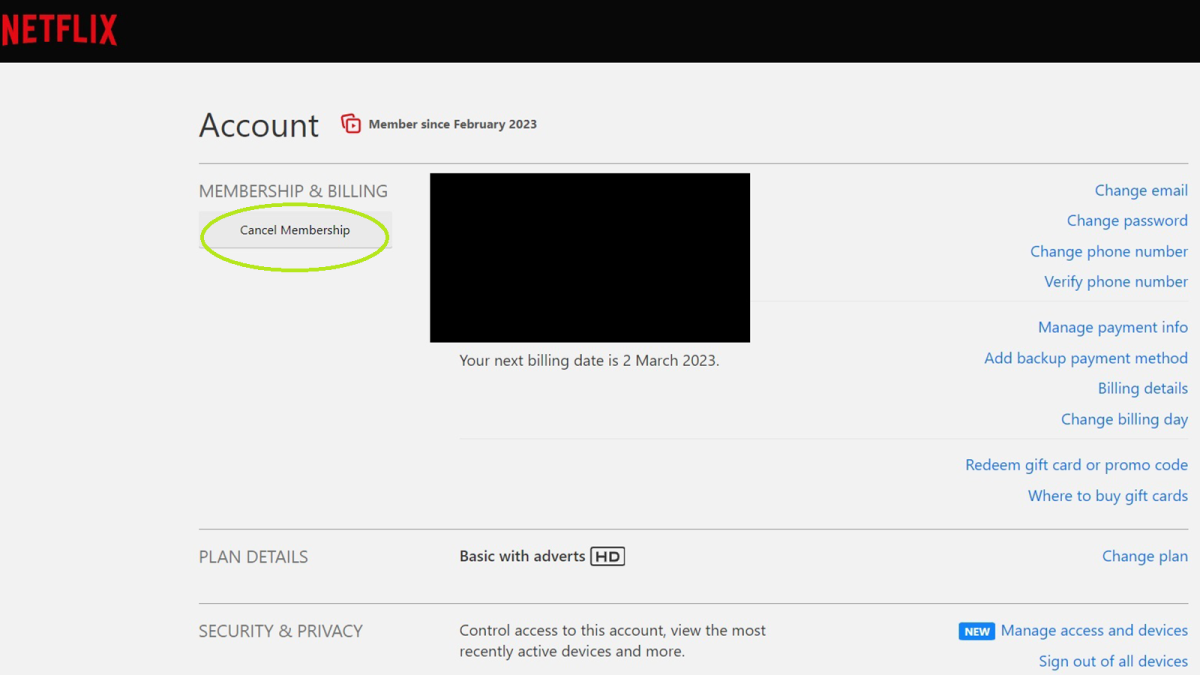
Hannah Cowton / Fundición
Haga clic en el botón gris que dice “Cancelar membresía” debajo de “Membresía y facturación”
Haga clic en ‘Finalizar cancelación’
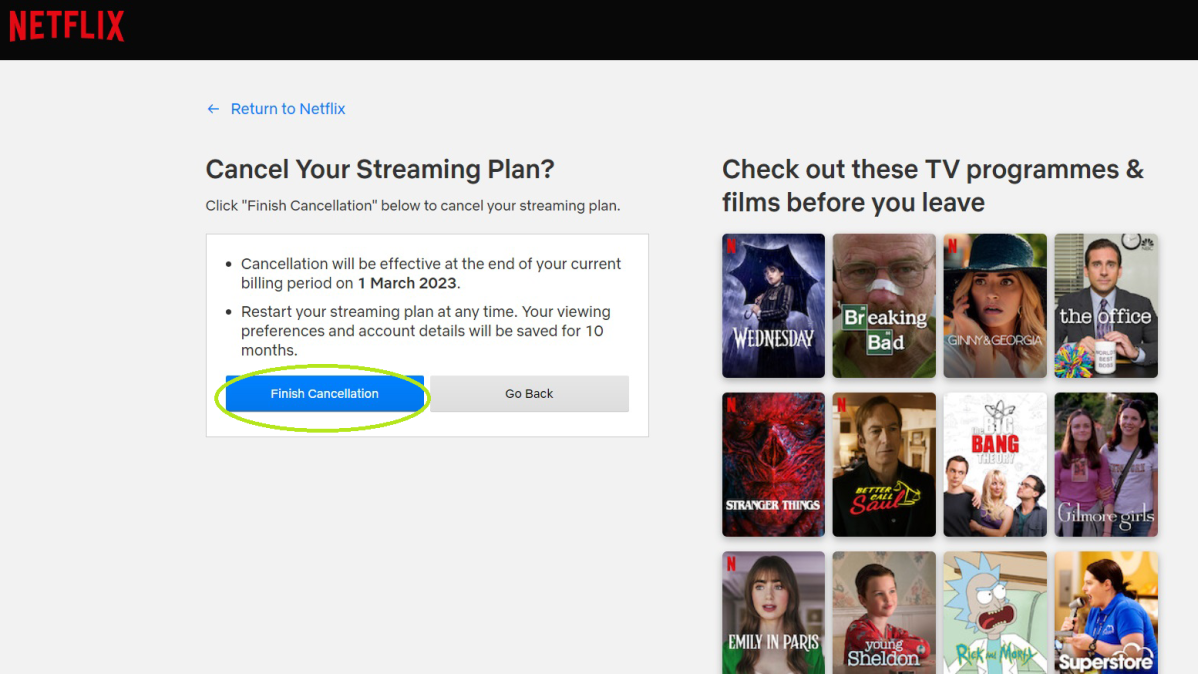
Hannah Cowton / Fundición
Confirma tu elección seleccionando el botón azul que dice ‘Finalizar cancelación’
Netflix aún te permitirá transmitir hasta el final de tu período de facturación
Su cuenta de Netflix ahora está cancelada

Hannah Cowton / Fundición
Netflix te enviará un correo electrónico para confirmar tu cancelación
También puede proporcionar comentarios sobre el motivo de su cancelación.
El mismo proceso también se puede realizar a través de la aplicación Netflix en su teléfono inteligente, si lo prefiere.
Cómo cancelar Netflix en iOS y iPhone
Si configura su cuenta de Netflix a través de su iPhone, iPad, Mac o Apple TV, es posible que se le facture a través de Apple. Por lo tanto, deberá seguir pasos ligeramente diferentes para darse de baja:
- Vaya a la tienda de aplicaciones en su dispositivo iOS
- Haga clic en el icono de su perfil en la parte superior derecha
- Haga clic en ‘Suscripciones’
- Haga clic en el texto en rojo que dice “Cancelar suscripción” en su renovación automática de Netflix
- Confirma tu cancelación

Hannah Cowton / Fundición
Si no tiene un dispositivo iOS, puede usar iTunes en su computadora. Inicie sesión y luego vaya a Tienda, luego Ver cuenta desde la barra de navegación en la parte superior (es posible que se le solicite que ingrese su contraseña).
Allí, desplázate hasta la sección Configuración y verás un botón que dice “Administrar” a la derecha de Suscripciones. Haz clic en eso.
Ahora puede desactivar la renovación automática aquí, lo que cancelará su suscripción.
Cómo cancelar Netflix en Android
Si configura Netflix en un dispositivo Android o a través de su cuenta de Google, es posible que se le facture a través de Google Pay. Esto es lo que debe hacer para cancelar:
- Vaya a la tienda Google Play en su dispositivo Android
- Haga clic en el icono de su perfil en la parte superior derecha
- Haga clic en ‘Pagos y suscripciones’
- Seleccione ‘Suscripciones’
- En ‘Suscripciones activas’, seleccione el texto en rojo que dice ‘Cancelar’
- Confirma tu cancelación

Hannah Cowton / Fundición
También puede hacer el mismo proceso en su navegador web iniciando sesión en su cuenta de Google, haciendo clic en el ícono de su perfil, seleccionando ‘Pago y suscripciones’ y luego ‘Suscripciones’.
